在powerpoint中,将图片裁剪成圆形可以显著提升演示文稿的视觉效果。以下步骤将引导您完成这一操作:
第一步:插入图片
成品ppt在线生成,百种模板可供选择☜☜☜☜☜点击使用;
首先,在您的PowerPoint幻灯片中插入目标图片。点击“插入”选项卡,然后选择“图片”按钮,从您的电脑中选择图片文件。

第二步:启动图片裁剪
选中插入的图片,在“格式”选项卡中找到并点击“裁剪”按钮,进入图片编辑模式。
第三步:选择圆形裁剪
在裁剪工具栏中,找到“裁剪形状”选项(通常显示为一个带圆角的矩形)。点击该选项,然后从下拉菜单中选择“椭圆”。图片将被裁剪成椭圆形。

v1.8新增功能简介: 一、后台新增生成网站地图和生成Sitemap.xml的功能。 二、新增下载中心功能,可在后台上传doc,xls,ppt,rar,pdf文件。 三、新增产品缩略图自动缩放功能,图片按比例缩放,解决了图片变形问题。 四、新闻、产品详细页新增了上一个、下一个的功能,改善用户体验。 五、在线客服新增了阿里巴巴贸易通在线客服。 六、可在后台设置分享代码,如百度分享和AddThis等。
 0
0

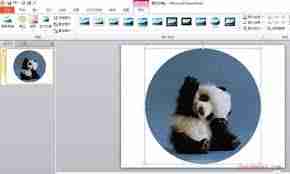
第四步:调整为正圆
通过拖动裁剪框的边角,调整椭圆的宽高使其相等,从而创建一个完美的圆形。
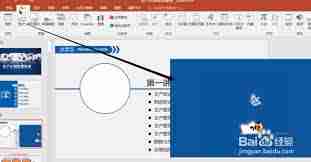
第五步:完成并保存
满意裁剪效果后,点击裁剪工具栏外的任意区域即可退出裁剪模式。您的图片现已成功裁剪为圆形。
以上就是ppt中图片怎么变成圆形的详细内容,更多请关注php中文网其它相关文章!




Copyright 2014-2025 https://www.php.cn/ All Rights Reserved | php.cn | 湘ICP备2023035733号